
【Jnotes】 Android&HUAWEI端末でおすすめの手書きノートアプリ。おすすめポイント紹介。
閲覧ありがとうございます!
最近HUAWEIのMatePadを使い始めたことから、HarmonyOSで使えるアプリ(App Gallery系、Android系)の勉強をしている長月です。
タブレットを勉強に使用するにあたって、やっぱり気になるのが「使いやすい手書きノートアプリがあるか」ですよね。
iPadOSで使える手書きノートアプリで私が一番おすすめしているのが「GoodNotes 5」なのですが、この記事で紹介したい「Jnotes」はGoodNotesとかなり似た感覚で使用できるアプリです。
なので、iPadからAndroid系のデバイスに乗り換えを検討している方に参考にしていただけるように記事を書いてみました!
また、HUAWEIデバイスで利用する場合には一定期間有料機能を無料で使用できる特典があるので、HUAWEIデバイスを検討されている方には特に試していただきたいアプリです。
是非読んでいただけたら幸いです!
↓Google Play版リンク
↓HUAWEI App Gallery版リンク(App Gallery内へのリンクで、うまく表示できてなくてすみません)
※私が使用しているのはApp Gallery版なので、Google Play版では仕様が異なる箇所があるかもしれません。
GoodNotesと似た感覚で使えるところ
基本的に、GoodNotesでできるようなノート作成、PDFへの書き込みはちゃんとできるアプリです。
できないことがあるとすれば、日本語で手書きした文字の認識です。(中国語の手書き認識には対応しているので、漢字で検索すればだいたい引っ掛かってはくれますが……)
また、アプリ内のファイル全体から検索する機能も今のところは無さそうです。
(※別アプリの話になりますが、私は、あとから検索をかけることになりそうなメモはObsidianにmarkdownでまとめています)
ノートテンプレート
ノートのテンプレートは3色(白、ベージュ、ダークグレー)12様式(画像参照)から選択できます。

ペン・ハイライター
ペンツールは、筆圧感知無しのペンと感知ありのペンの2種類が使用できます。
筆圧の感知度合いは調整可能です!
ハイライターはちょっと透明度高め(=薄め)。
こちらも、ペンで書いた文字の下に潜り込ませたり、自動で直線化したりが設定可能です。

消しゴム
ストローク消去と部分消去のどちらも設定できます。
また、ハイライターのみを消したり、筆圧感知設定にしたりもできます。
GoodNotesの言わずと知れた便利機能に、画面からペンを離すと消しゴムツール→ペンツールに自動的に戻ってくれるというものがありますが、Jnotesでも類似の便利機能が設定可能です!
設定画面(Setting)を開き、「Under the eraser tool, click on the blank space to go back to the writing mode」をオンにします。
この設定はつまり、「消しゴムツール状態でなにも書いていない部分を(スタイラスで)触ったとき、ペンツールに戻る」という設定です。
私はこっちの機能はなかなか優れているなと思っています。
GoodNotesを使用しているときには複数箇所を一度に消したいときとかに頑張って一筆書きで消していたりしたのですが、Jnotesでは一度画面からペンを離してもそれだけではペンツールに戻されることはないので、地味に助かります。
ここが便利!(GoodNotesと違うところ)
JnotesにはGoodNotesでは叶わなかった部分を叶えてくれる機能もいくつかあるので、少しピックアップして紹介します。
2本指のシングルタップでundoできる
GoodNotesでジェスチャを用いてundoしたいときには、2本指でダブルタップすることになります。
ただ、個人的にはちょっと手間に感じるところです(なんとなく、ダブルタップの反応が鈍い感じもする)。
Jnotesでは、自分で設定する必要はありますが、2本指のシングルタップでundoできます。
(2本指シングルタップにはundo以外の機能を割り当てることも可能です!他にも、3本指、4本指のシングルタップに機能を割り当て可。)
この違いについては、誤反応することもあるので好みによりますが、私はJnotesの方が労力が少なくて済むので好きです。
紙面の位置を画面内で自由に動かせる
これはどういうことかといいますと、こんなふう(画像参照)に、紙面の端を画面中央に移動させたりできるということです。
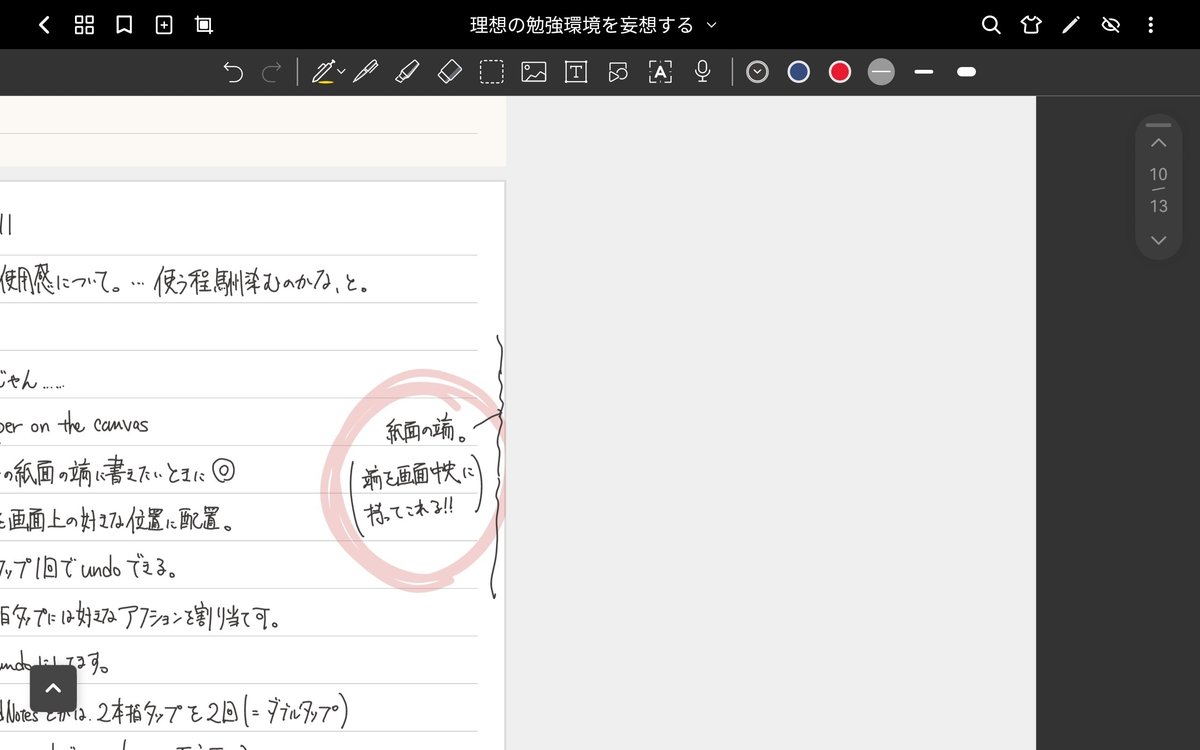
ノートの端に書かないといけないときに画面内で紙面が動かせないと、タブレットの縁と机との段差でちょっと書きにくかったりします。
Jnotesではそういう不便さが解消できるんです。
この機能を使うには、Settingから「Move paper on the canvas」をオンにします。
同期(HUAWEIデバイス)
ノートをデバイス間で同期できるの?ということですが、HUAWEIデバイスの場合はHUAWEIクラウドを使用して手動の端末間同期ができることが確認できました。
Google Play版の方は触れていないので同期ができるのかはちょっと不明なのですが(すみません)、アプリのページを確認したところ、OneDriveやGoogleDriveにバックアップをとることは可能らしいです!
まとめ
こんな感じです!
Androidでのノートアプリ選びはかなり迷うところがありますが、少しでも参考になれていたら嬉しいです!
それでは、読んでくださりありがとうございました!長月でした。
